Mettre à jour le module complémentaire SOLIDWORKS PDM Dispatch et les scripts de sauvegarde
Pendant laSOLIDWORKS PDMLors de la mise à niveau de Vault vers un nouveau Service Pack ou une nouvelle version, les modules complémentaires existants ne sont pas automatiquement mis à jour vers la dernière version. Par conséquent, cette mise à jour doit être effectuée manuellement. L'article suivant explique comment mettre à niveau leModule complémentaire de répartitionainsi que d'expliquer comment exporter unScript d'action d'expéditiondans SOLIDWORKS PDM.
Comment mettre à jour le module complémentaire Dispatch
Il est recommandé de faire correspondre la même version majeure et le même Service Pack pour le module complémentaire de répartition avec la version majeure et la version du Service Pack actuelles de SOLIDWORKS PDM.
Après la mise à niveau du coffre-fort, procédez comme suit :
Ouvrez-leOutil d'administrationet sélectionnez leModules complémentairesnœud. Double-cliquez pour ouvrir les sous-nœuds et sélectionnezExpédierFaites un clic droit dessus et sélectionnezRetirer.
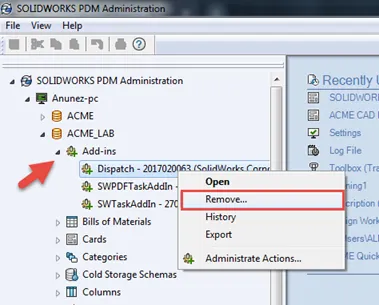
Dans le Outil d'administration, sélectionner Fichier et puis Ouvert.
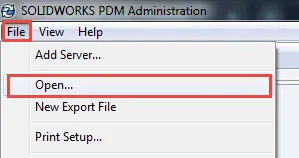
Allez à l'emplacement : C:\Program Files\SolidWorks Corp\SOLIDWORKS PDM\Default Data et modifiez le filtre pour afficher les fichiers .caf et ouvrez-lesDispatch.caf.
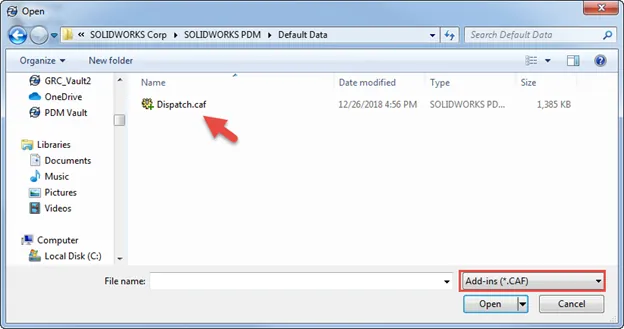
Faites glisser et déposez le complément Dispatch dans le nœud Compléments du coffre-fort.
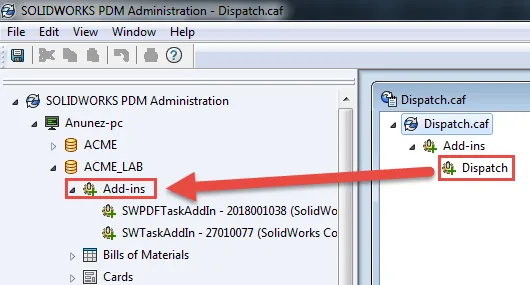
Fermez le coffre d'administration et redémarrez l'ordinateur client. Les modules complémentaires mis à jour seront automatiquement distribués aux autres clients lors de leur connexion.
Comment exporter le script d'expédition
La suppression d'un ancien module complémentaire Dispatch dans le cadre du processus de mise à jour (comme expliqué ci-dessus) ne supprime pas les scripts existants ; par conséquent, l'exportation des scripts d'action avant la mise à jour du module complémentaire Dispatch n'est pas nécessaire car ils sont enregistrés indépendamment sousfichiers .acn.Cependant, il est aussi important de créer des sauvegardes des scripts.
Pour exporter un script d'action Dispatch :
Dans la vue du coffre-fort, ouvrez la boîte de dialogue des actions administratives en sélectionnantOutils > Actions administratives.
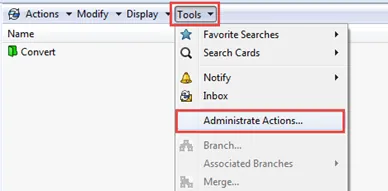
Dans le Actions installéesliste, sélectionnez lescénario d'actionà exporter et cliquezSauver.
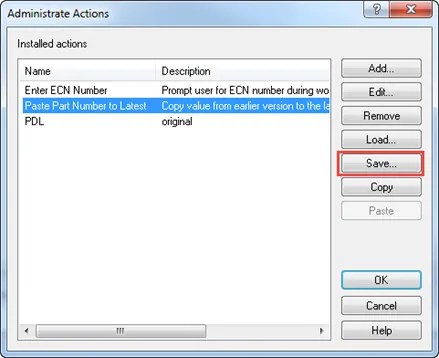
Allez à l'emplacement souhaité et enregistrez le script exporté.
devenez un pro de SOLIDWORKS PDM
Comment configurer le stockage à froid dans SOLIDWORKS PDM
Trucs et astuces pour travailler hors ligne avec SOLIDWORK PDM
Gestion de vos archives SOLIDWORKS PDM avec compression et stockage à froid

À propos de GoEngineer
GoEngineer offre des logiciels, des technologies et une expertise qui permettent aux entreprises de libérer l'innovation en matière de conception et de livrer de meilleurs produits plus rapidement. Avec plus de 40 ans d'expérience et des dizaines de milliers de clients dans les secteurs de la haute technologie, des dispositifs médicaux, de la conception de machines, de l'énergie et d'autres industries, GoEngineer fournit des solutions de conception de premier plan avec SOLIDWORKS CAD, l'impression 3D Stratasys, la numérisation 3D Creaform et Artec, CAMWorks, PLM, et plus.
Recevez notre vaste gamme de ressources techniques directement dans votre boîte de réception.
Désabonnez-vous à tout moment.